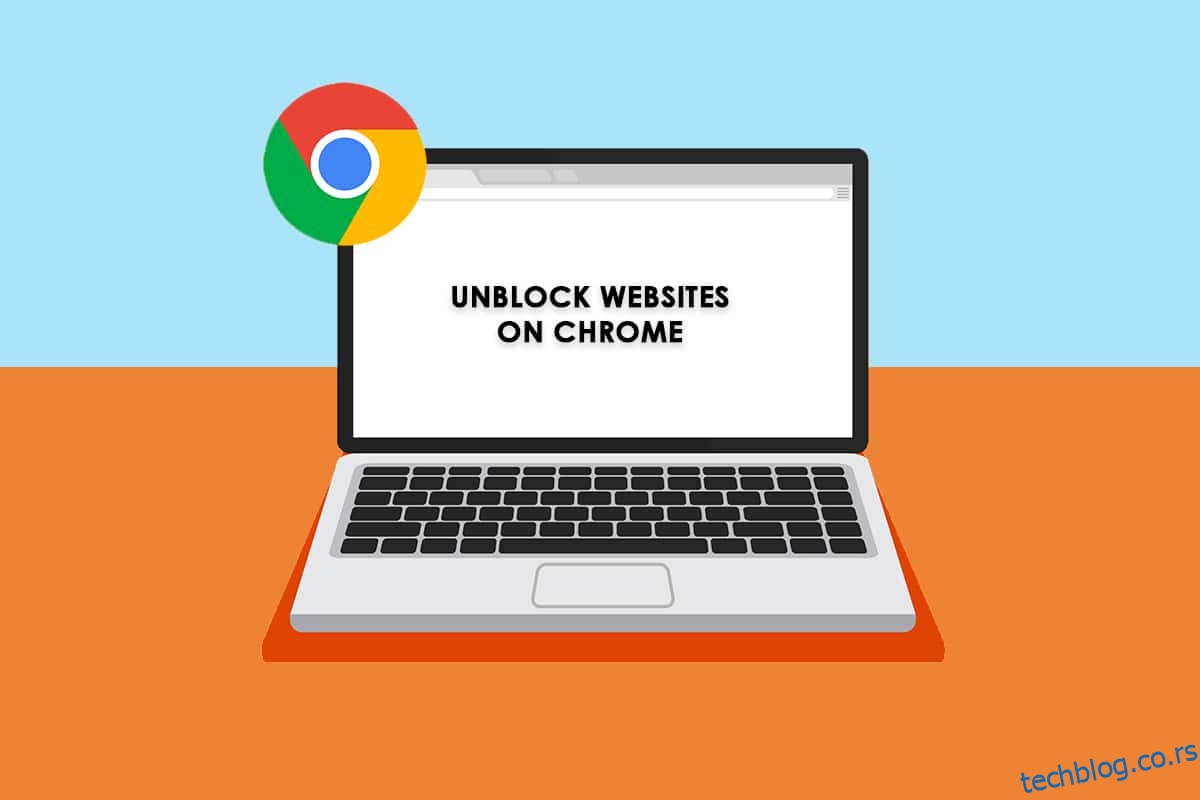Као што већ знате, Гоогле Цхроме је један од најпознатијих претраживача у овом техно свету. Али понекад не можете да отворите неке веб странице јер Цхроме спречава права приступа. Из много разлога, Цхроме блокира одређене сајтове сматрајући их претњом или било којим садржајем који би могао да нашкоди вашем рачунару, због безбедносних политика. У исто време, можете их лако деблокирати са неколико једноставних хакова. У овом чланку ћемо видети како да деблокирате веб локације у Цхроме-у. Дакле, наставите да читате да бисте приступили блокираним сајтовима у Цхроме-у.
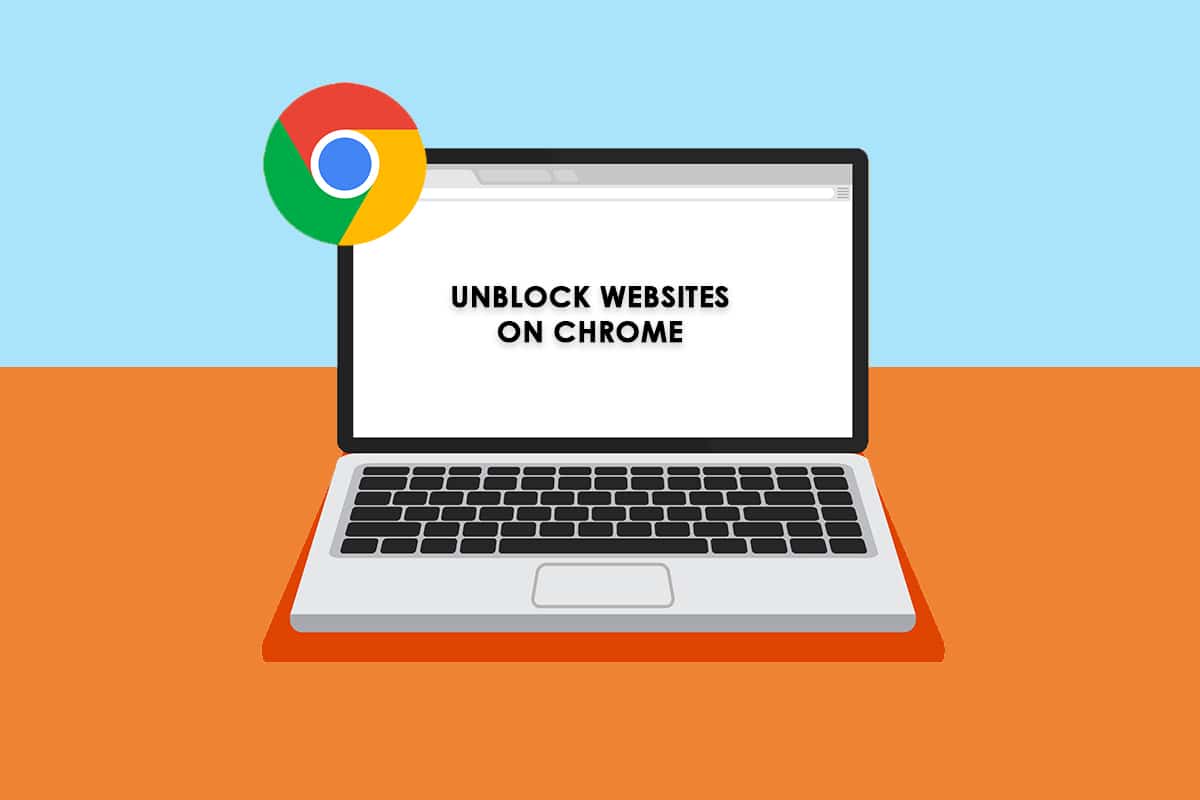
Преглед садржаја
Како деблокирати веб локације на Цхроме-у у оперативном систему Виндовс 10
У наставку су наведени неки разлози за блокирање веб локација у Цхроме-у.
- Ако подаци којима покушавате да приступите не потпадају под законске прописе или кршење ауторских права, ваш Интернет провајдер их аутоматски блокира без обавештења.
- Погрешна конфигурација са вашег краја такође блокира одређене сајтове.
- Неколико садржаја може бити географски ограничено у вашем региону. Не можете им приступити без ВПН услуге.
Након анализе различитих онлајн извештаја и повратних информација корисника, саставили смо листу метода за решавање проблема које ће вам помоћи да научите како да приступите блокираним сајтовима у Цхроме-у. Користећи ове методе, можете лако приступити било којој врсти веб странице и веб странице без прекида.
1. метод: Заобиђите Цхроме упозорење
Кад год примите упит Ваша веза није приватна, можете или затворити прозор или заобићи Цхроме упозорење. Заобилажење Цхроме упозорења може привремено да реши проблем, али представља безбедносну претњу вашој приватности и безбедности на мрежи. Ипак, ако желите да то урадите, следите упутства у наставку.
1. На страници о грешци у приватности кликните на дугме Напредно као што је истакнуто испод.
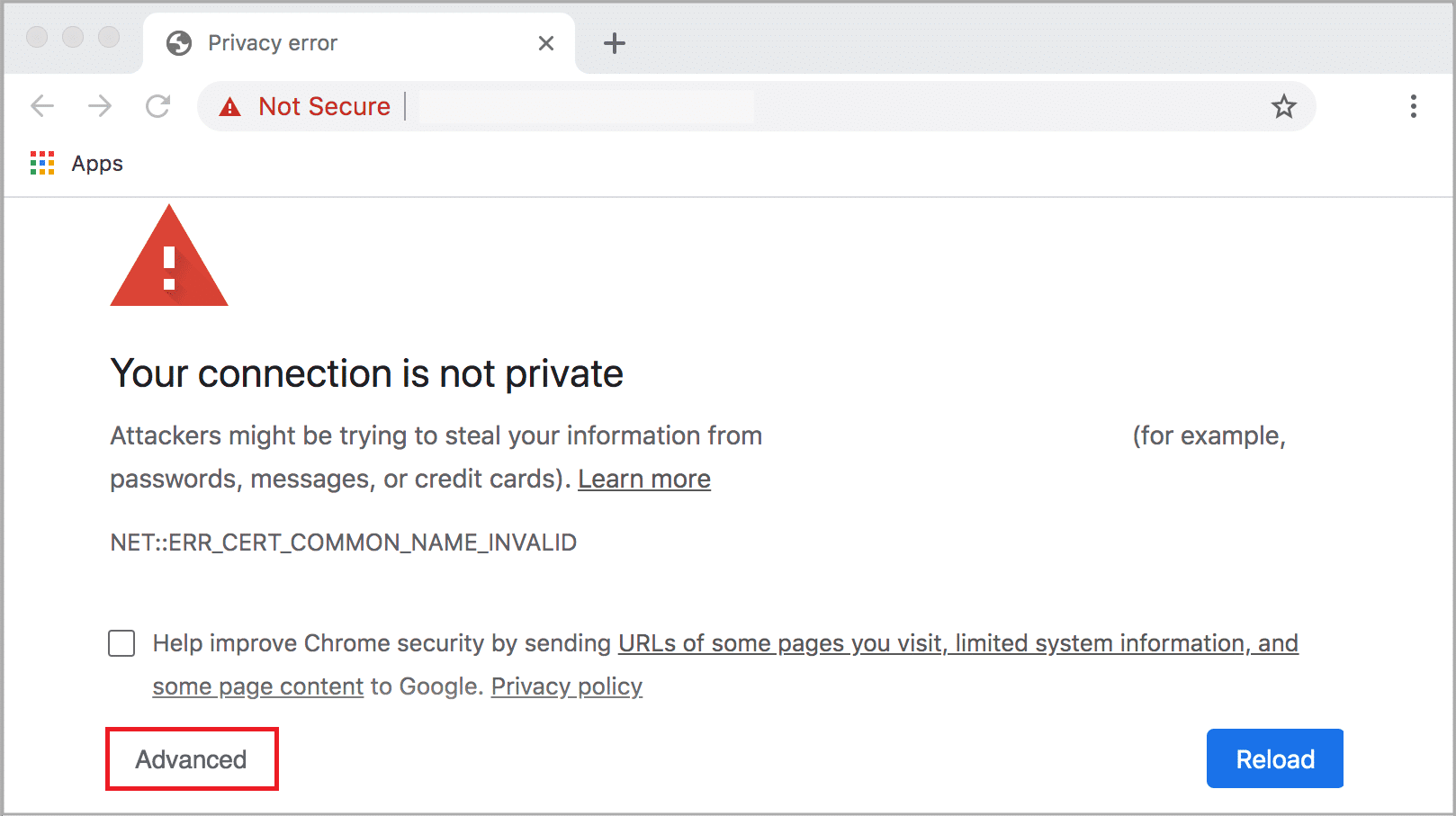
2. Затим кликните на Настави на веб локацију (небезбедно).
Иако овај метод тренутно деблокира веб локације на Цхроме-у, саветујемо вам да пређете на следеће методе како бисте постигли трајне поправке како бисте избегли било какве нападе „пецања“ и малвера.
Такође прочитајте: Исправите грешку у Цхроме-у да ваша веза није приватна
Метод 2: Уклоните ограничене сајтове
Постоји неколико уграђених функција у ваш Виндовс 10 рачунар како бисте осигурали листу веб локација које су блокиране и дозвољене на интернету. У многим случајевима, листа веб локација се додаје ручно. Али ако се нека веб локација којој треба приступити налази на забрањеној листи, можете их лако уклонити пратећи упутства наведена у наставку.
1. Притисните тастер Виндовс и откуцајте Цонтрол Панел. Сада кликните на Отвори.
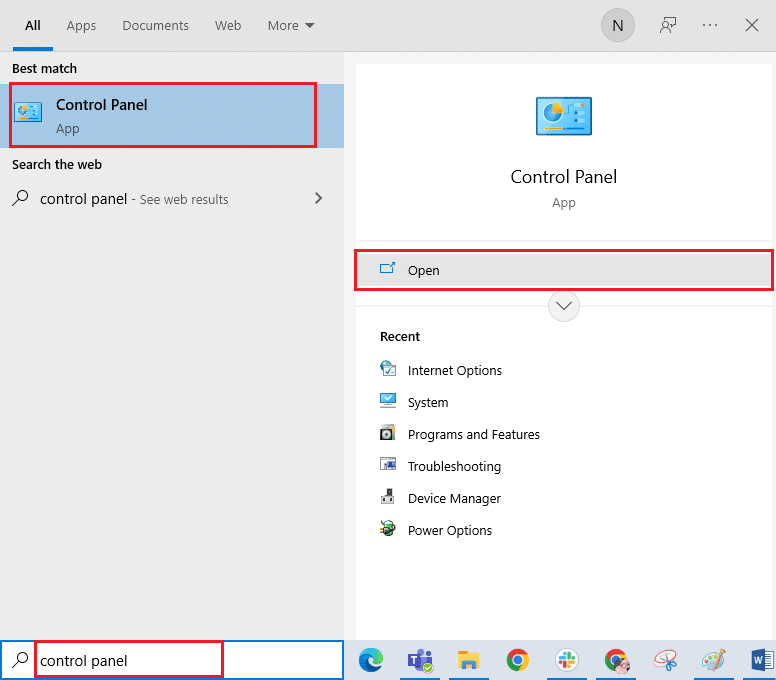
2. Сада поставите Виев би: на категорију и кликните на Мрежа и Интернет као што је приказано.
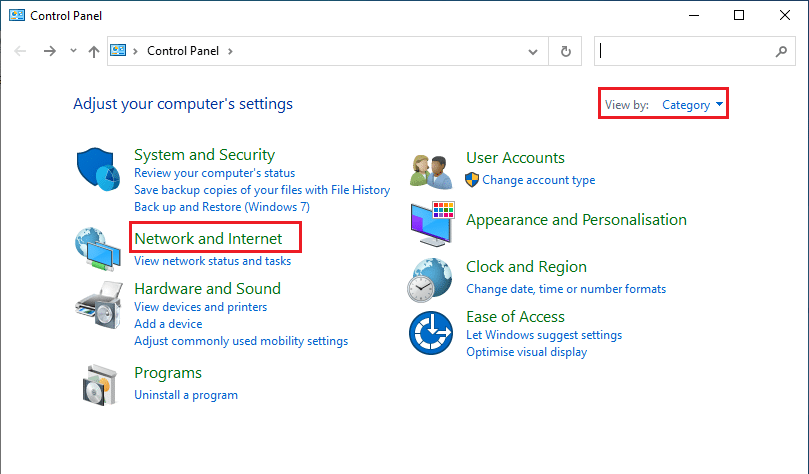
3. Затим кликните на Интернет опције.
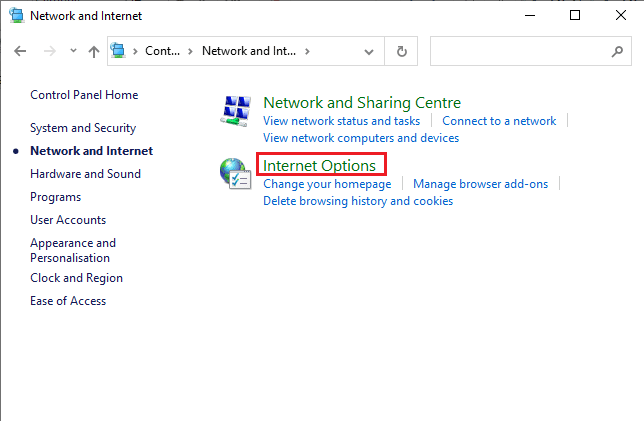
4. Сада пређите на картицу Безбедност, а затим кликните на опцију Ограничене локације, а затим на дугме Ситес као што је истакнуто.
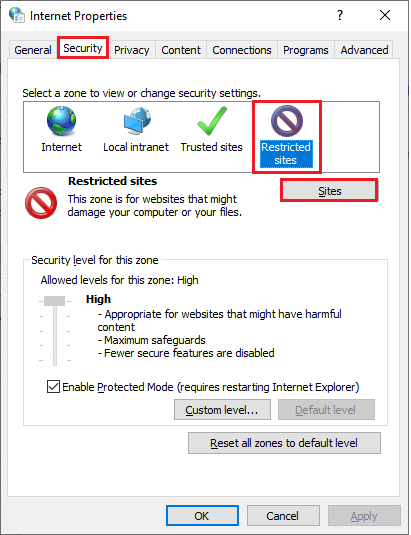
5. Сада проверите да ли се жељена веб локација налази на листи испод поља Веб локације. Ако је тако, кликните на дугме Уклони.
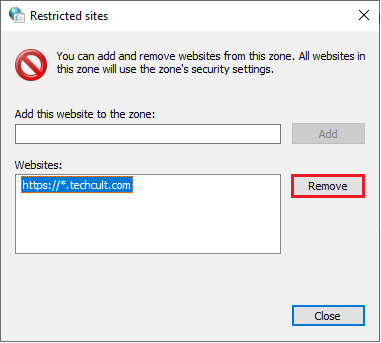
6. На крају, кликните на Затвори и изађите из свих прозора.
Метод 3: Омогућите ХТТПС у Цхроме-у
ХТТП (Хипертект Трансфер Протоцол) се користи за издвајање докумената, а можете размењивати било које податке са интернета. Свим основним и јавним активностима веб сајта може се приступити без слања података за пријаву (корисничко име и лозинка). Понекад Цхроме блокира неколико веб страница које користе застареле ХТТП протоколе. Пратите доле наведена упутства да бисте омогућили ХТТПС у Цхроме-у.
1. Унесите Цхроме у мени за претрагу и покрените га да бисте га отворили.
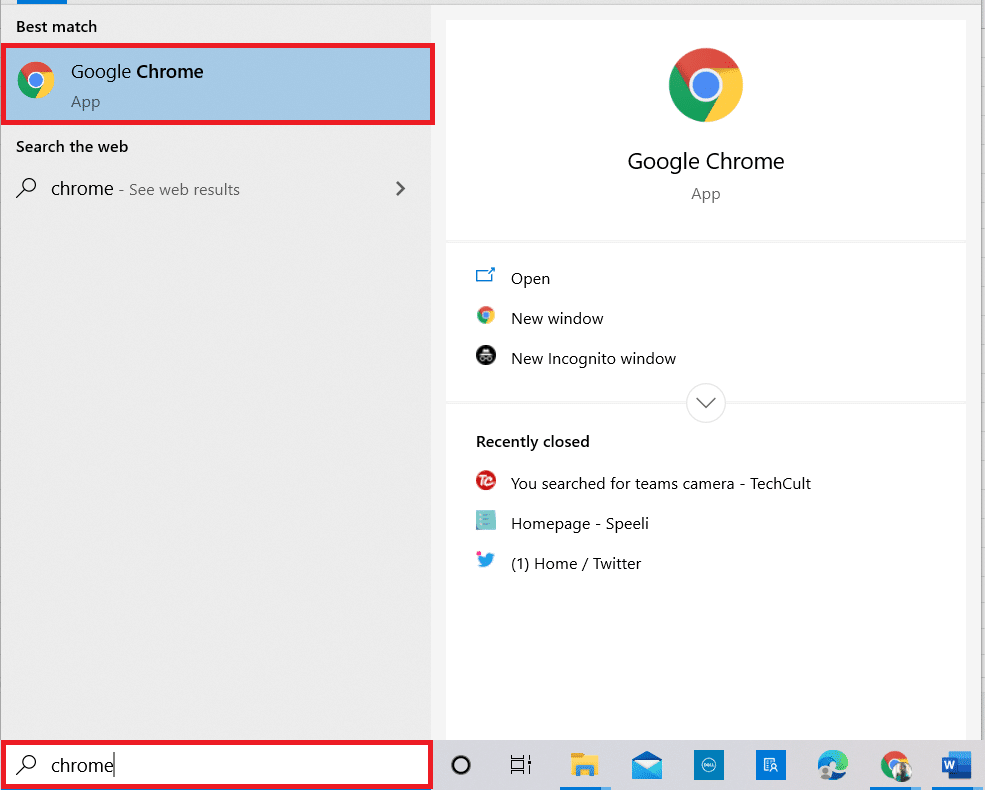
2. Кликните на икону са три тачке као што је приказано.
3. Затим кликните на Подешавања као што је приказано.

4. У левом окну кликните на Приватност и безбедност, а у средњем окну кликните на Безбедност.
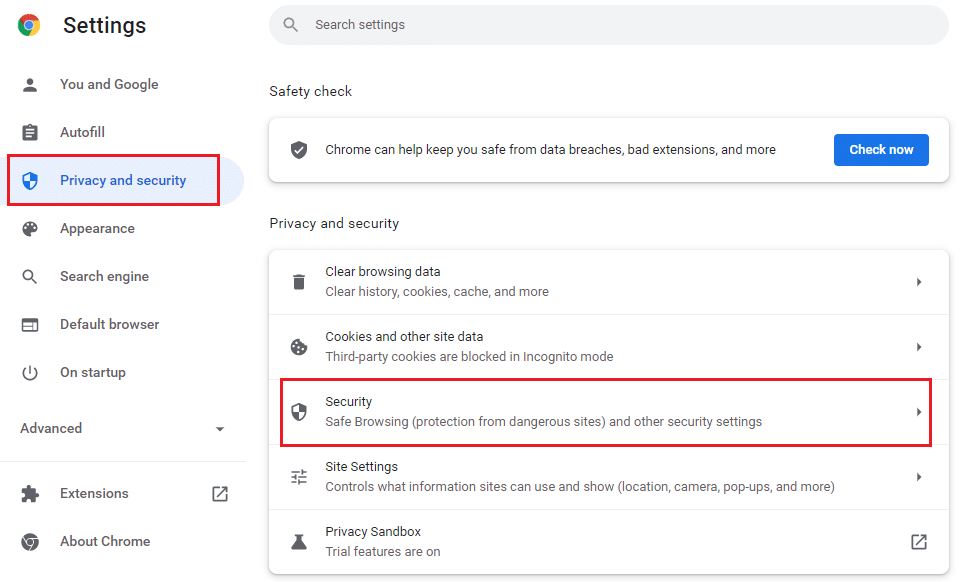
5. Затим померите главну страницу надоле и укључите опцију Увек користи безбедне везе у менију Напредно као што је приказано.
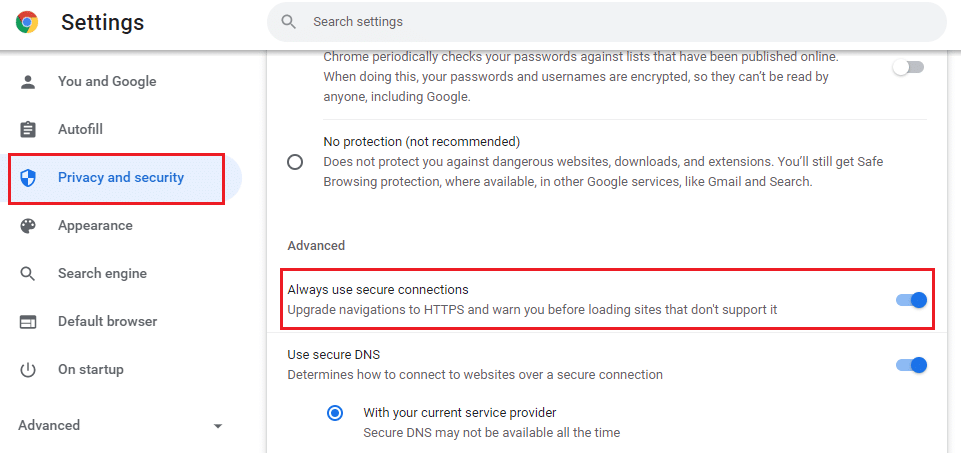
6. Сада поново учитајте веб локацију и проверите да ли можете да приступите блокираним сајтовима у Цхроме-у.
Метод 4: Онемогућите заштитни зид Виндовс Дефендер (не препоручује се)
Виндовс Дефендер заштитни зид је један од најпожељнијих безбедносних пакета за ваш Виндовс 10 рачунар. Понекад подешавања заштитног зида на вашем рачунару могу блокирати неке функције и права приступа за неке веб странице/веб странице. Стога, ако сте збуњени како да деблокирате веб локације на Цхроме-у које су блокиране поставкама заштитног зида, саветујемо вам да онемогућите заштитни зид Виндовс Дефендер као што је објашњено у нашем водичу, Како да онемогућите заштитни зид Виндовс 10.
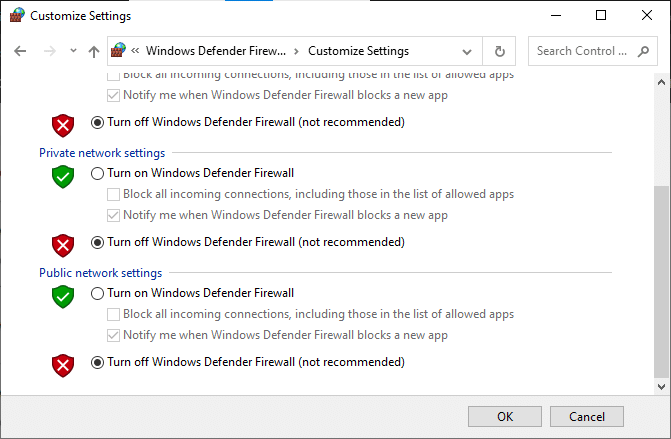
Када приступите свим блокираним веб локацијама, уверите се да сте поново омогућили подешавања заштитног зида јер се напади малвера дешавају када немате безбедносни пакет.
Метод 5: Привремено онемогућите антивирусни програм (ако је применљиво)
Било који антивирусни пакет треће стране или уграђени антивирусни програм на вашем рачунару могу вас спречити да приступите било којој веб страници. Стога, пошто сте привремено онемогућили заштитни зид Виндовс Дефендер, саветујемо вам да онемогућите антивирусни програм. Прочитајте наш водич о томе како да привремено онемогућите антивирусни програм на Виндовс 10 и пратите упутства да привремено онемогућите антивирусни програм на рачунару.
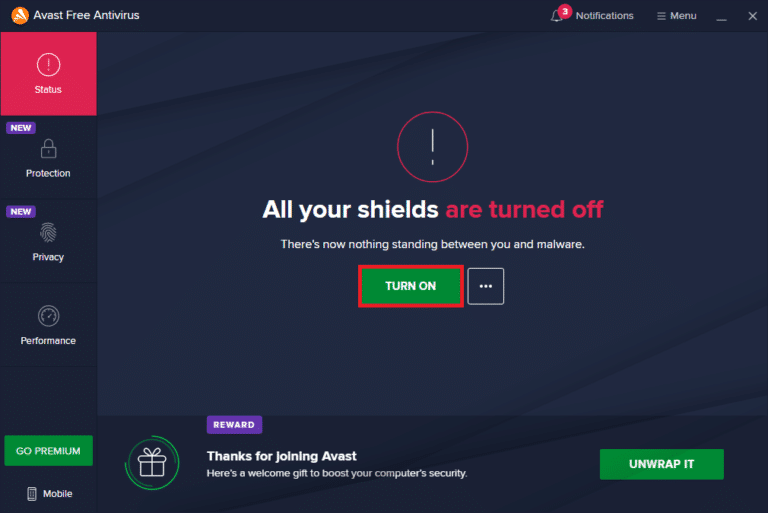
Након што приступите блокираном садржају у вашем претраживачу, обавезно поново омогућите антивирусни програм јер систем без безбедносног пакета увек представља претњу.
Метод 6: Користите виртуелне приватне мреже
Иако се виртуелне приватне мреже користе за успостављање безбедних веза са вашим рачунаром, можете их користити и за приступ било ком гео-ограниченом садржају. Ово ће створити слику да интернет пакети долазе са ВПН сервера уместо са оригиналне географске локације и тако можете лако да разумете како да приступите блокираним веб локацијама у Цхроме-у. Ево неколико познатих ВПН услуга које би вам могле помоћи да приступите блокираним веб страницама.
Напомена: Бесплатни ВПН-ови немају све функције за уживање и представљају безбедносне претње. Стога вам се саветује да пређете на премиум или плаћене верзије ВПН-а како бисте избегли било какве сукобе.
Прочитајте наш водич за подешавање и омогућавање ВПН-а и пратите упутства да бисте омогућили ВПН-у за деблокирање веб локација.
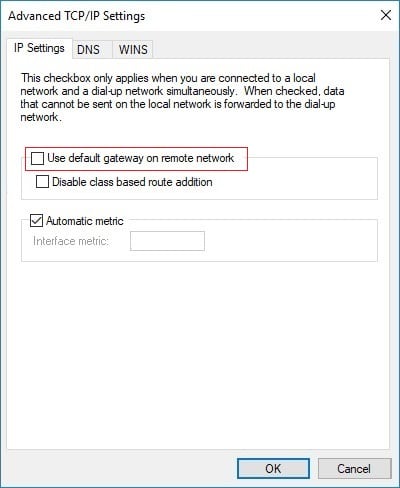
Метод 7: Користите ВПН екстензију
Можете виртуелно да промените локацију прегледања користећи виртуелну приватну мрежу. Ако је било који географски ограничен садржај блокиран у Цхроме-у, можете то да решите. За ово можете да користите ВПН везу (о којој се говори у Методу 6) или да инсталирате ВПН екстензије у своје прегледаче. Пратите доле наведене кораке да бисте користили ВПН проширење за приступ блокираним веб локацијама у Цхроме-у.
Напомена: Ево неколико примера упутстава за инсталирање ЗенМате бесплатног ВПН-а. Ако нађете нека друга проширења погодна за ваш претраживач, можете их додати.
1. Покрените Гоогле Цхроме из Виндовс претраге.
2. Идите на страницу за преузимање бесплатног ВПН-а ЗенМате и кликните на дугме Додај у Цхроме као што је приказано.
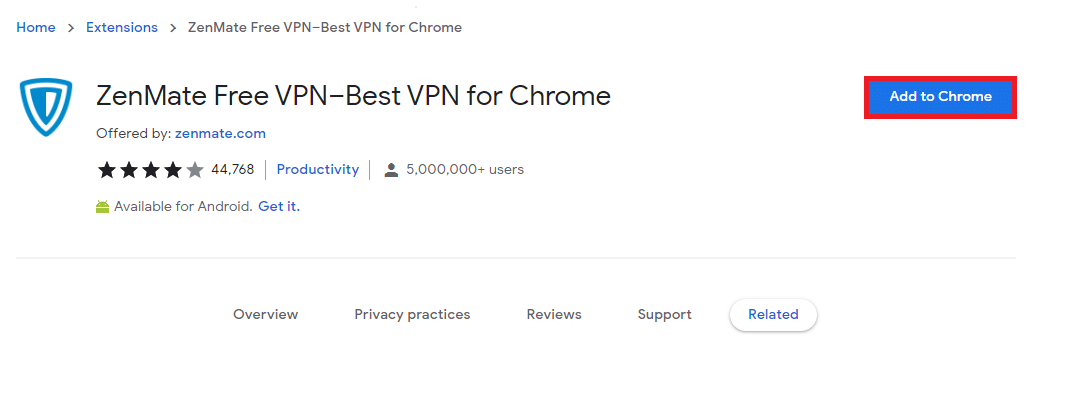
3. Затим кликните на дугме Додај проширење у надолазећем упиту као што је приказано.
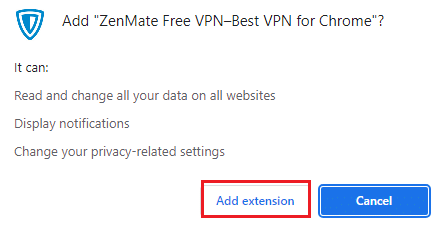
4. Сада сачекајте док се проширење не преузме и инсталира на вашем претраживачу.
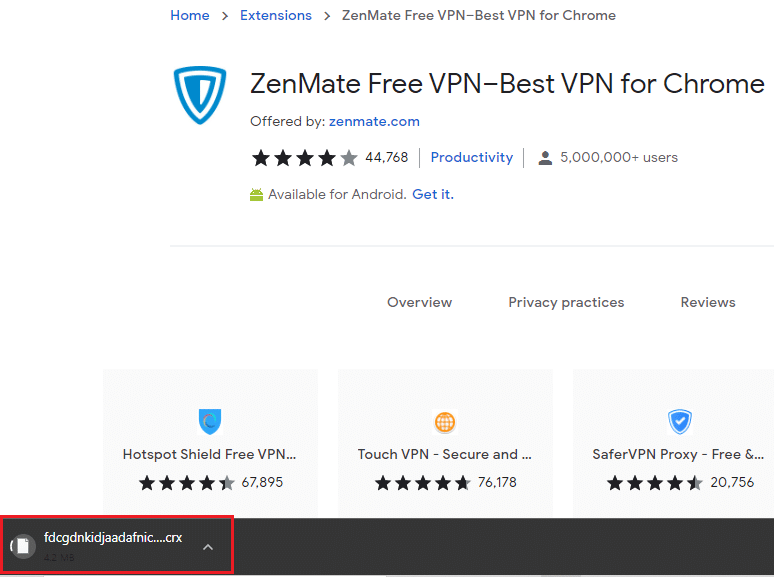
5. Сада кликните на дугме Започните своју 7-дневну БЕСПЛАТНУ пробну верзију и региструјте се на ЗенМате са важећом адресом е-поште и лозинком.
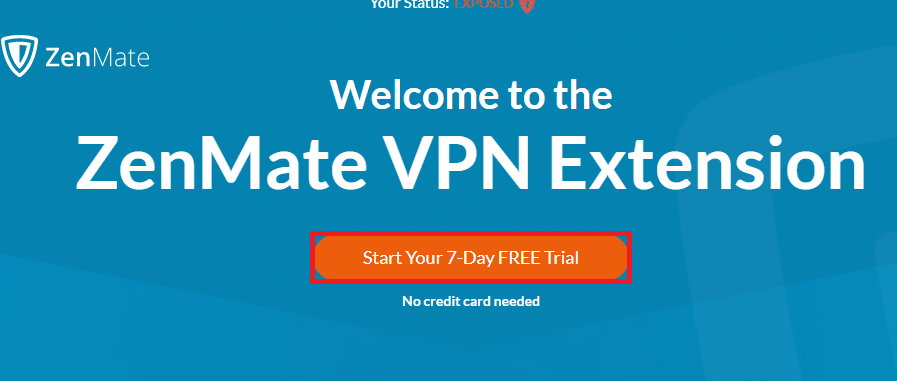
6. Затим, да бисте потврдили везу за е-пошту, кликните на дугме АКТИВИРАЈ ПРОБНУ верзију.
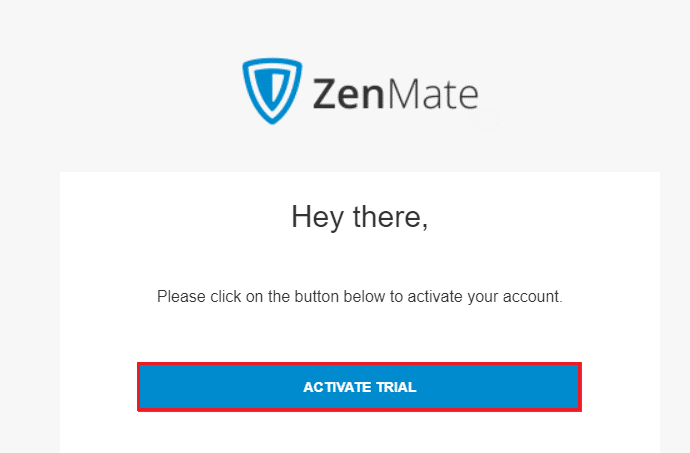
7. Када верификујете свој налог, пријавите се на свој ЗенМате налог користећи своје акредитиве.
8. Затим кликните на ЗенМате екстензију на траци са алаткама и сада можете видети поруку о омогућеној заштити као што је приказано.
9. Сада покушајте поново да учитате веб локацију и проверите да ли можете да јој приступите.
Метод 8: Користите прокси сервер
Прокси сервер делује као повезујући мост између вашег уређаја и интернета. Као и ВПН, можете сакрити свој географски регион коришћењем анонимног прокси сервера. Ово ће вам помоћи да лако решите како да деблокирате веб локације на Цхроме-у, као што је наведено у наставку.
1. Отворите контролну таблу из Виндовс претраге.
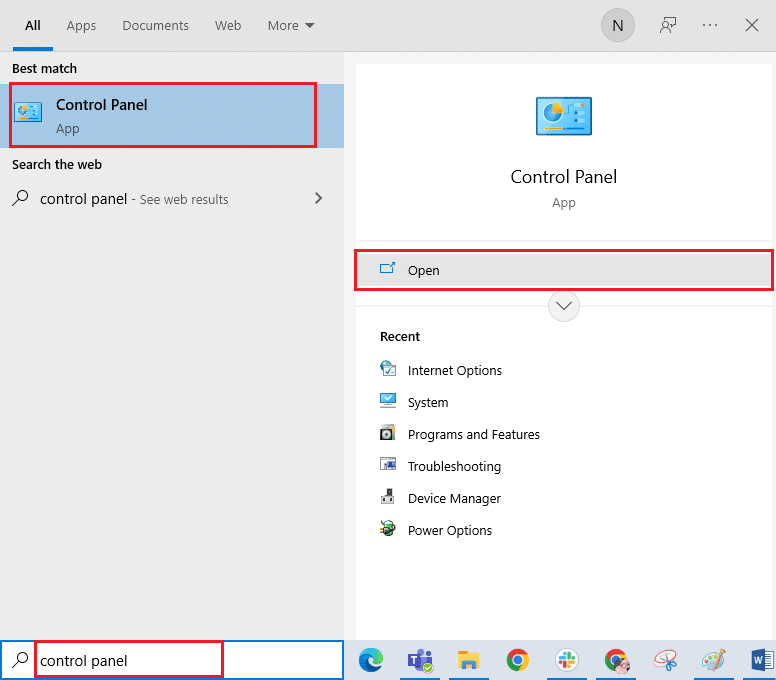
2. Сада, у прозору Интернет Пропертиес, пребаците се на картицу Цоннецтионс и изаберите ЛАН поставке у оквиру Подешавања локалне мреже (ЛАН) као што је приказано.
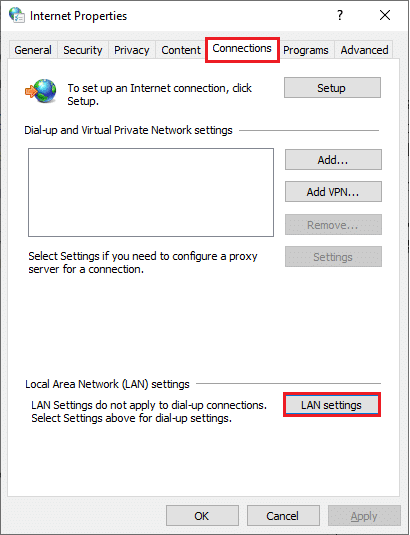
3. Овде означите поље Користи проки сервер за ваш ЛАН.
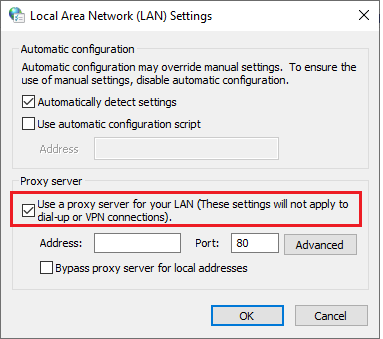
4. Сада, да бисте подесили проки сервер, изаберите анонимну ИП адресу и бројеве портова.
Напомена 1: Можете одабрати било коју насумичне бројеве адресе и порта и попунити их у одговарајућа поља испод.
Напомена 2: На сопствени ризик, такође можете да користите било коју од адреса и портова наведених на овим веб страницама: Спис проки листа, амерички прокси и Прокинова.
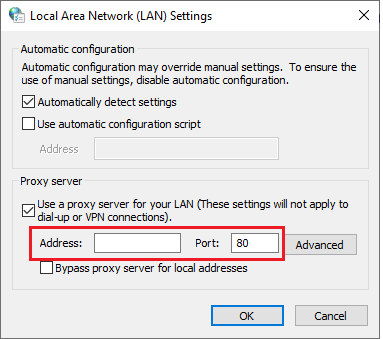
5. На крају, кликните на ОК да бисте сачували промене за приступ блокираним сајтовима у Цхроме-у. Сада покушајте да приступите блокираном сајту. Ако желите да онемогућите прокси сервер, прочитајте наш чланак о томе како да онемогућите ВПН и прокси на Виндовс 10 и примените кораке према упутствима у чланку.
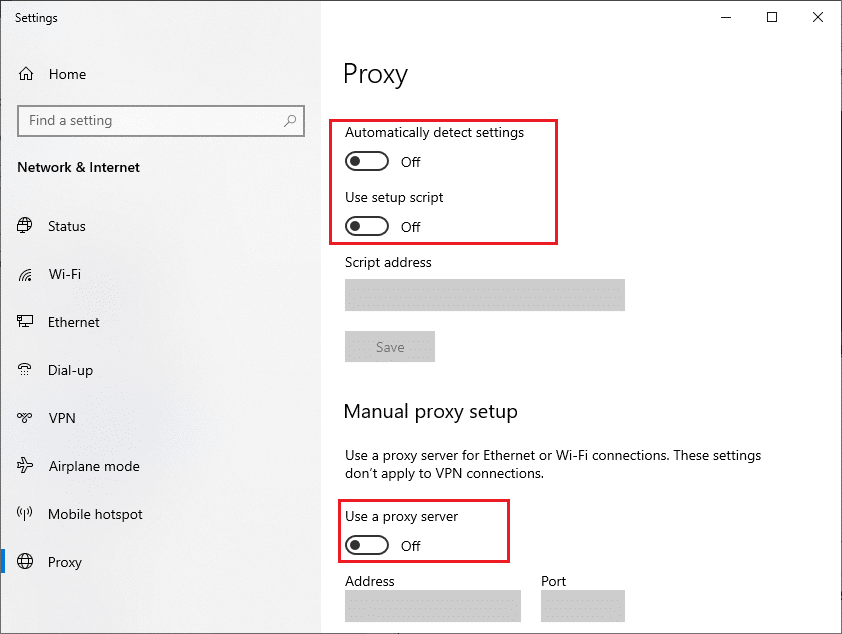
Метод 9: Уклоните уносе веб локације из датотека хостова
У неким случајевима, ако су у датотеци хостова Виндовс 10 рачунара додани неки уноси веб локације, не можете приступити тој одређеној веб локацији. Ако сте администратор свог рачунара или знате административне акредитиве, можете уклонити уносе веб локације из датотека хостова према упутствима у наставку.
1. Притисните тастере Виндовс + Е заједно да бисте отворили Виндовс Екплорер.
2. Сада се пребаците на картицу Приказ и означите поље Скривене ставке у одељку Прикажи/сакриј.
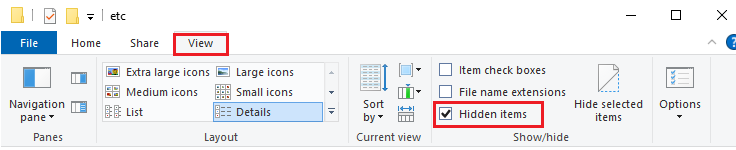
3. Копирајте и налепите следећу путању у путању за навигацију у Филе Екплорер-у.
C:WindowsSystem32driversetc
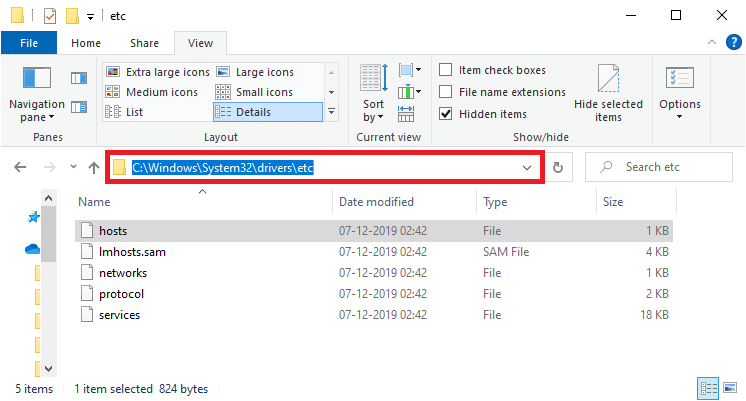
4. Изаберите и кликните десним тастером миша на датотеку хостс и изаберите опцију Отвори са као што је приказано.
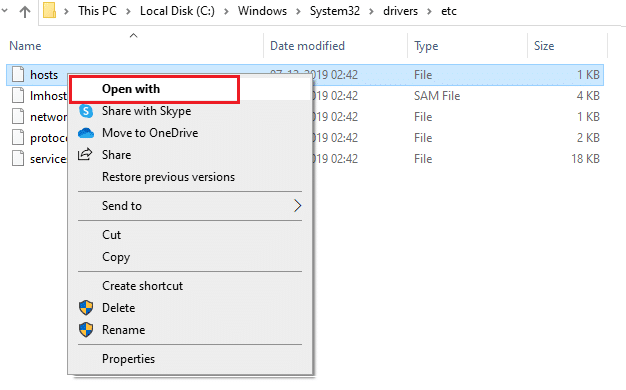
5. Сада изаберите опцију Нотепад са листе и кликните на ОК као што је приказано.
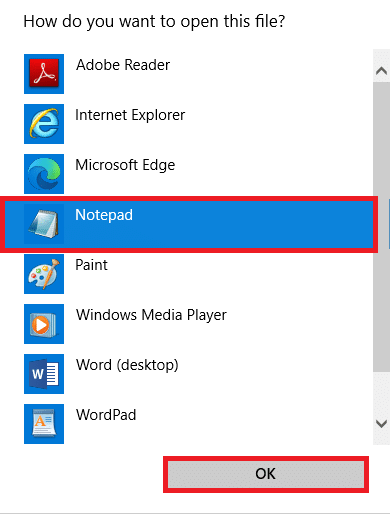
6. Сада притисните истовремено тастере Цтрл + Ф да бисте отворили оквир за дијалог Финд и пронашли све ИП уносе или веб локације као што су 171.10.10.5 или ввв.тецхцулт.цом.
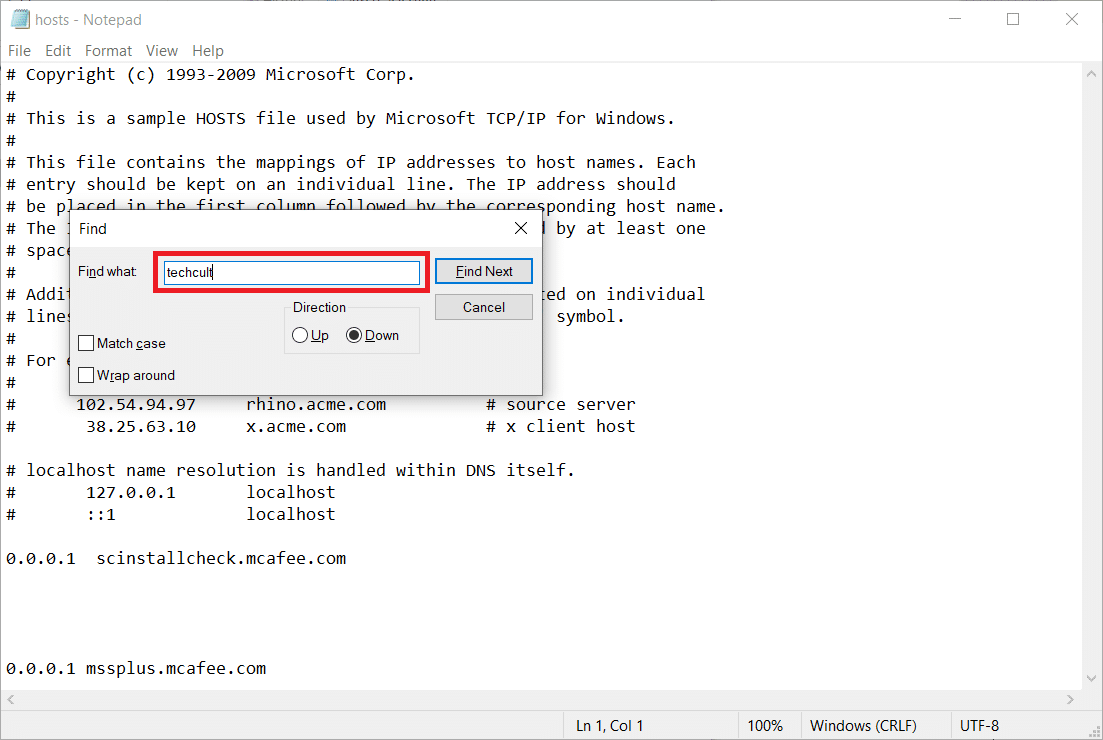
7А. Ако нисте добили резултате претраге, немате оштећене уносе у претраживачу на рачунару.
7Б. Ако пронађете уносе у претраживачу, кликните десним тастером миша на њих и избришите их.
8. Сада сачувајте датотеку тако што ћете заједно кликнути на тастере Цтрл + С.
9. Затворите Нотепад кликом на дугме Затвори у горњем десном углу.
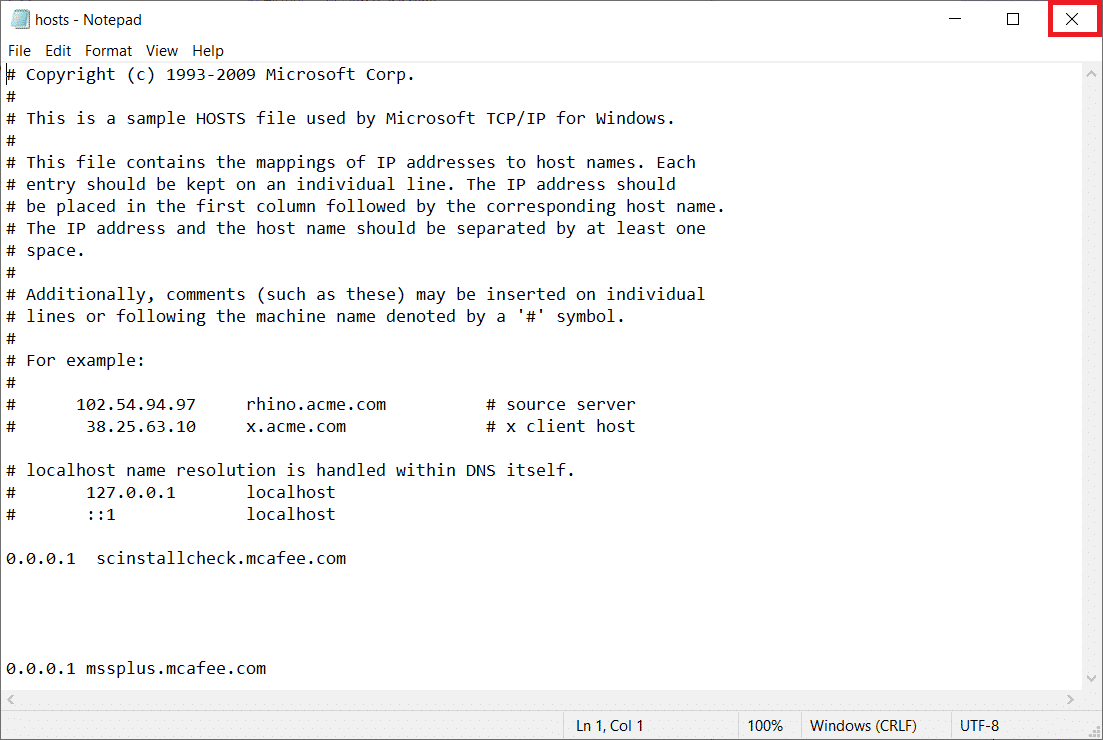
***
Надамо се да је овај водич био од помоћи и да сте научили како да деблокирате веб локације у Цхроме-у на свом уређају. Слободно нам се обратите са својим упитима и предлозима путем одељка за коментаре испод. Такође, реците нам шта следеће желите да научите.